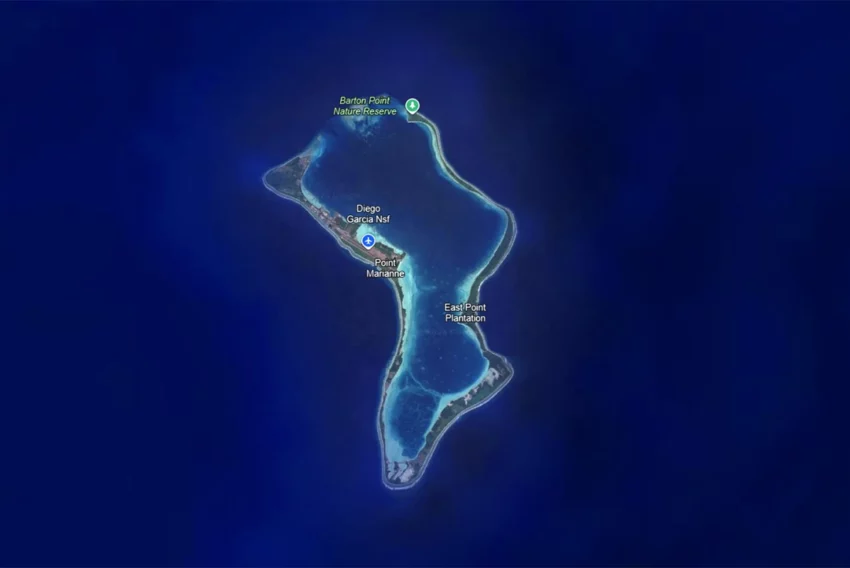Photoshop a modelování reálných předmětů (lampička)
V dnešním tutoriálu si ukážeme, jak se dají v Photoshopu modelovat reálné předměty a jako objekt tvorby nám poslouží právě lampička. Dozvíte se, na co všechno je třeba brát zřetel při snaze o co největší realističnost a jaký nástroj či funkci Photoshopu lze použít k dosažení toho kterého efektu.
A začneme cestami. Ty jsou totiž při modelování reálných předmětů nepostradatelné. Nebudu zde popisovat práci s nimi, tak jsem učinila již ve svém článku Popis nástrojů v Adobe Photoshopu 5.5 – III.. Jednu radu zde však přeci jen dám: Při kreslení souměrných předmětů si nakreslete jen jednu jejich půlku, tu pak zkopírujte, horizontálně převraťte (Edit -> Transform -> Flip Horizontal; Úpravy -> Transformace -> Převrátit vodorovně) a napojte ji na první polovinu (Layer -> Merge Down; Vrstva -> Sloučit dolů). Troufám si totiž tvrdit, že při modelování celého předmětu téměř nikdy nelze dosáhnout jeho přesné souměrnosti, a když ano, pak jen po velkém úsilí, které je de facto zbytečné, když existuje jednodušší a efektnější cesta.
Tak, máme tvar lampičky. Nyní je třeba do něj „vystříhat“ různé tvary, kterými proniká ven světlo svíčky. Zvolila jsem klasický měsíc a hvězdy. I ty jsem nakreslila pomocí cest. Z obrázku jsem je „vystřihla“ klávesou DELETE.
Střed obrázku, který obsahuje tyto prvky, jsem ohraničila lasem a zkopírovala do dalšího layeru, který jsem umístila pod layer s celou lampičkou. Ještě jsem nezrušila selekci a do ještě spodnějšího layeru jsem do této oblasti vlila světle žlutou barvu (která bude „prosvítat“ vystřihnutými tvary). Aby prosvítání bylo věrohodné (světlo by se mělo odrážet od stěn výřezů), použila jsem na layer s lampičkou a se zkopírovaným kusem lampičky některé efekty layeru, a to konkrétně: Na celou lampičku (která má nastaven režim překrývání Screen/Závoj) jen Drop Shadow (barva černá), na zkopírovanou část Drop Shadow (barva černá), Inner Shadow (sytě žlutá), Outer Glow (světle žlutá). Připomínám, že s efekty layeru můžete pracovat poté, co v aktivním layeru kliknete pravým tlačítkem myši a vyberete položku „Effects“. Nyní už je prosvítání celkem dosti se podobající realitě.
Ptáte se, proč že jsem použila druhý layer s lampičkou a proč dokonce jen s jejím výřezem? Druhý layer byl použit pro realističtější efekt prosvítání světla zevnitř lampičky a výřez jsem použila proto, že už takto nám budou dělat trochu problémy efekty layeru, které se aplikují i tam, kde to nechceme (což je okraj lampičky). Při použití dvou plných tvarů lampičky (tedy s „dvěma okraji“) by to bylo ještě horší.
Jako podklad jsem dala černou barvu.
Lampičce však chybí podstatná věc – mistička na vodu s vonným olejíčkem. Tu vytvoříme také pomocí cest. Nejprve budeme kreslit přední (nejvíce viditelnou) část. K tomu nám postačí čtyři kotevní body – vždy dva po stranách obliny na každém konci. Zvlášť přední a zadní část mističky kreslíme (a dáváme do samostatného layeru) proto, abychom mohli udělat realistický okraj (pomocí efektů layeru). Každá část bude mít také trochu jiný odstín (zadní část bude o něco tmavší). Na přední okraj mističky aplikujeme efekt layeru Inner Shadow (barva černá). Na zadní stranu mističky aplikujeme Drop Shadow (černá), Inner Shadow (černá) a Outer Glow (tmavší odstín barvy mističky). V místech spojení obou jejích částí mističku vystínujeme nástrojem ztmavení (ruka).
Tak, a aby byl obrázek „jako živý“, přikreslíme jemnou voňavou páru, která se z nahřívané mističky line (tu vůni ale nakreslit neumím, snad se spokojíte s tou párou ;) ). Vezmeme štětec s menší mírou krytí (asi 75%) a nakreslíme několik čar vycházejících z misky. Ty pak zformujeme „prstem“ (nástroj pro xxxxx). Klubíčka páry získáme tak, že určitou menší část páry vždy označíme kruhovou selekcí a aplikujeme Filter -> Distort -> Twirl; Filtr -> Deformace -> Víření (ne příliš intenzivní). Poznámka: Hierarchicky jdou layery takto (bráno odshora): přední část mističky, pára, zadní část mističky.

Přemýšlela jsem, jakým způsobem mám zvýraznit okraj lampičky, aby nesplývala s tmou. Když jsem se šla inspirovat k reálné lampičce, zjistila jsem, že světlo z ní unikající kolem ní vytváří jakousi světelnou auru, proti níž okraje lampičky kontrastují. Kvůli již zmíněným nepříjemným důsledkům efektů layeru nebylo možné použít původně zamýšlený kruhový gradient na celou plochu (levý okraj lampičky vystoupil černě a pravý světle žlutě, když byly „podsvěcovány“); musela jsem selektnout lampičku a selekci zinvertovat (Select -> Color Range -> Inverse; Výběr -> Rozsah barev -> Doplněk), a teprve pak aplikovat kruhový gradient (ze světle žluté a černé barvy). Intenzitu layeru s ním jsem dala na 75% a umístila jsem ho nad layer s černou barvou.
Nyní to dělalo dojem, že lampička visí ve vzduchu, protože záře byla všude kolem ní, bylo tedy třeba naspodu ji vygumovat, aby vznikl dojem temného stolu (či něčeho podobného). V místech páry jsem záření taktéž redukovala (nástrojem guma s intenzitou asi 20%).
Nakonec bylo třeba lampičku ještě vystínovat – k tomu posloužil nástroj ztmavení (na obrázcích zde je už vystínovaná). Vzhledem k tomu, že na levé straně lampičky stejně zůstal tmavý okraj jako nežádoucí vedlejší efekt efektu layeru, tento okraj jsem ztmavila více a gumou mírně „ubrala“ intenzity světelné aury kolem něj, aby dojem reálnosti byl dokonalý.
Z tohoto článku plyne, že při modelaci reálných předmětů je velmi vhodné jít pro inspiraci do skutečné reality – často si totiž člověk myslí, že daný předmět dobře zná a dovede si ho představit se všemi jeho aspekty, často tomu však doopravdy není.
Starší komentáře ke článku
Pokud máte zájem o starší komentáře k tomuto článku, naleznete je zde.
Mohlo by vás také zajímat
-

Výkonný a kompaktní: ASOME Max Studio s výjimečným poměrem cena/výkon
11. listopadu 2024 -

Doména .io v ohrožení: Co přinese předání Čagoských ostrovů?
10. října 2024 -

Thunderbolt 4 vs. OCuLink: Přišel čas na upgrade?
27. května 2024 -

Šokující data od Microsoftu: Kyberútoky rostou o stovky procent!
8. listopadu 2024
Nejnovější
-

10 nejčastějších chyb při tvorbě webu na WordPressu
28. července 2025 -

Co je to neuronová síť
21. července 2025 -

Elektronický podpis – má dnes ještě uplatnění?
16. července 2025 -

Co je to Generative Engine Optimization (GEO)
11. července 2025